一、簡介
一直以來很多人不使用Linux作為自己的日常操作系統,是因為Linux在多媒體方面的應用不給力,現在的Linux有很多個版本(RedHat、Ubuntu、CentOS、SUSE等)。
但這些系統多數不會集成多媒體軟件,而需要用戶自己安裝。而對大多數基礎用戶而言這是痛苦的!今天為大家介紹一款Linux中的多媒體軟件,使得我們今後在Linux中欣賞多媒體不再困難。
MPlayer是一款基於GNU GPL發布的開源軟件,該軟件可以在Linux、類Unix以及Windows上使用。
當我們安裝適當的解碼器後,Mplayer可以支持目前大多數的多媒體文件(聲音、視頻)。
本次講解安裝的環境:CentOS5.5、Kernel 2.6.18-194.el5xen。
二、軟件安裝
完整的安裝Mplayer我們需要下載源碼包,一些二進制解碼包(官網有很多解碼包可供下載,可以自己選擇),和至少一個皮膚(圖形界面)。
下載主程序:
[jacob@localhost ~] #wget http://www.mplayerhq.hu/MPlayer/releases/MPlayer-1.1.tar.gz
下載解碼包:
[jacob@localhost ~] #wget http://www.mplayerhq.hu/MPlayer/releases/codecs/all-20110131.tar.bz2
下載皮膚:
[jacob@localhost ~] #wget http://www.mplayerhq.hu/MPlayer/skins/Clearlooks-1.5.tar.bz2
下載yasm編譯器:
[jacob@localhost ~] #wget http://www.tortall.net/projects/yasm/releases/yasm-1.2.0.tar.gz
安裝前說明:1.這裡我們采用的是通用的方法(源碼安裝軟件),所以在正式安裝軟件前請確保你的系統已經安裝了gcc編譯軟件。該軟件在CentOS上可以直接通過yum安裝(默認需要連接網絡),如果你使用的不是CentOS或沒有直接連接網絡,你也可以通過自己配置yum源的方式安裝gcc。
2.ffmpeg中為了提高效率用到了匯編指令,不安裝yasm直接安裝MPlayer會出現報錯信息:
Error: yasm not found, use --yasm='' if you really want to compile without
解決方法是安裝該軟件,我們已經提前下載了yasm,並會在下面提前安裝。
3.當我們安裝MPlayer並啟用GUI(圖形)功能後,一般會提示錯誤:
Error: The GUI requires libavcodec with PNG support (needs zlib).
解決方法是安裝:zlib,zlib-devel,libpng,libpng-devel
4.安裝過程中如果提示錯誤:
Error:X11 Support required for GUI compilation.
解決方法是安裝:libgtk
1.解壓軟件包
[jacob@localhost ~] #tar -xzf MPlayer-1.1.tar.gz
[jacob@localhost ~] #unzip windows-all-20071007.zip
[jacob@localhost ~] #tar -xjf all-20110131.tar.bz2
[jacob@localhost ~] #tar -xjf Clearlooks-1.5.tar.bz2
[jacob@localhost ~] #tar -xzf yasm-1.2.0.tar.gz
2.安裝gcc,yasm
[jacob@localhost ~] #yum -y install gcc
[jacob@localhost ~] #cd yasm-1.2.0
[jacob@localhost yasm-1.2.0] #./configure
[jacob@localhost yasm-1.2.0] #make && make install
[jacob@localhost ~] #yum install zlib*
[jacob@localhost ~] #yum install libpng*
[jacob@localhost ~] #yum install *libgtk*
3.配置
[jacob@localhost ~] #cd ../MPlayer-1.1/
[jacob@localhost MPlayer-1.1] #./configure --enable-gui --language=zh_CN
4.編譯(編譯過程會比較長,可以去喝杯咖啡)
[jacob@localhost MPlayer-1.1] #make
5.安裝
[jacob@localhost MPlayer-1.1] #make install
6.復制解碼包(默認MPlayer到/usr/local/lib/codecs/目錄下找解碼文件)
[jacob@localhost MPlayer-1.1] #cd ../all-20110131/
[jacob@localhost all-20110131] #mkdir -p /usr/local/lib/codecs/
[jacob@localhost all-20110131] #cp * /usr/local/lib/codecs/
7.復制皮膚(默認MPlayer到/usr/local/share/mplayer/skins目錄下找皮膚)
[jacob@localhost MPlayer-1.1] #cd ..
[jacob@localhost ~] #mv Clearlooks/ /usr/local/share/mplayer/skins/default
完成以上步驟後要恭喜你,你已經可以在Linux中聽音樂、看電影了!
三、軟件的使用方法
輸入命令:mplayer <文件名>
輸入命令:gmplayer <文件名>
1.欣賞下音樂:
[jacob@localhost ~] #mplayer 傳奇.mp3
[jacob@localhost ~] #mplayer chuanqi.mp3
提示: 如果你有1000首歌曲,不可能聽一首歌曲就要敲打一次命令,那就悲催了!
mplayer是支持播放列表的,看下如何實現。
#首先將所有的歌曲存入一個文件夾,然後執行如下命令:
[jacob@localhost ~] # ls |grep -v list > list
這條命令的作用是將當前目錄下的所有文件名導出輸入到list文件中(list文件內容將被覆蓋),如果list不存在,該命令會自動創建該命令。
如果以後還有歌曲怎麼辦?
[jacob@localhost ~] # ls |grep -v list >> list
同樣的原理進入新的歌曲目錄,但這次使用>>導出,意思是追加到源文件的末尾,而不會覆蓋掉原有文件內容。
#另外,如果你的系統沒有安裝中文字體及中文輸入法,建議你還是將歌曲名稱修改為英文(拼音)比較好。
2.操作快捷鍵:
PageUP:上一首
Pagedown:下一首
左方向鍵:快退
右方向鍵:快進
下方向鍵:快退
上方向鍵:快進
p:暫停/繼續
f:全屏切換鍵
9:音量減小
0:音量增大
m:靜音開關
1、2:調整對比度
3、4:調整亮度
5、6:調整色度
7、8:調整飽和度
+、-:調整音頻與視頻的時間差
3.常用命令:
mplayer -sub <somesubtitlefile> <somefile> 播放電影時,指定字幕文件
mplayer -framedrop <somefile> 允許在較慢的系統上使用低CPU功率播放視頻文件
mplayer -cache 4096 指定MPlayer占用的緩存,單位為KB
mplayer -loop 2 <somefile> 循環播放2次,0無限循環
mplayer -ao pcm:file=<filename>.wav <somefile> 從視頻文件中提取音頻,並輸出為<filename>.wav
mplayer -vo jpeg <somefile> 將視頻輸出為一系列的圖片,會有非常多的jpeg格式的輸出文件
mplayer支持很多功能,大伙可以摸索摸索... ...
4.視頻效果:
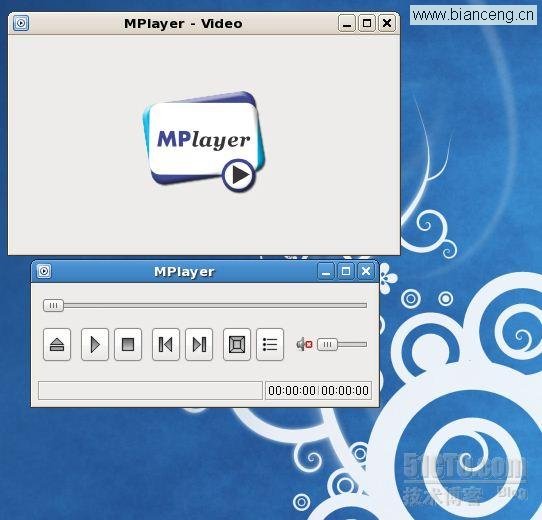
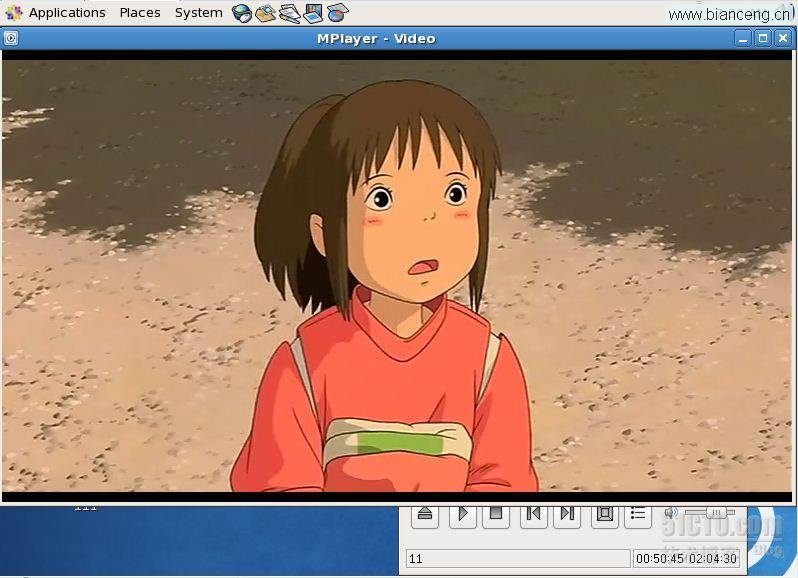
最後:如果你使用的是Ubuntu系統,恭喜你,這些軟件在Ubuntu Software Center中你都可以找到,而且只需點擊鼠標即可自動安裝所有依賴軟件。
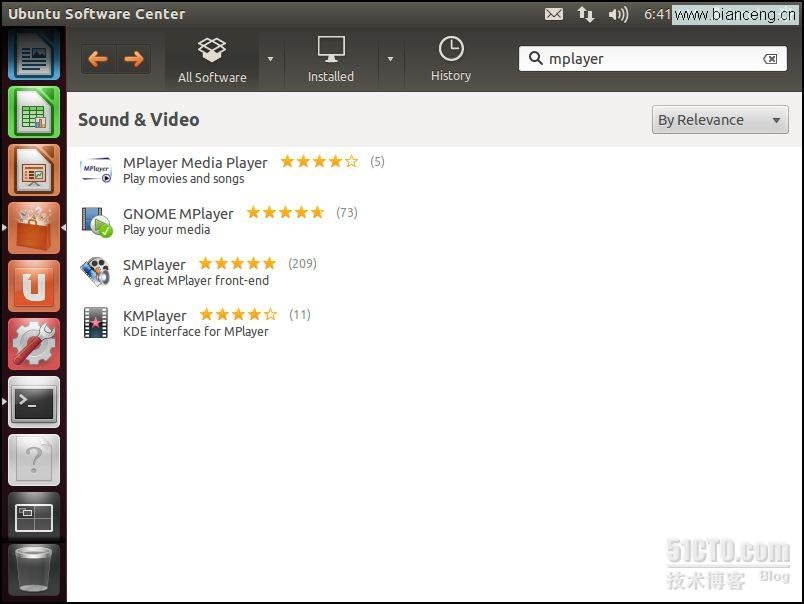
自娛自樂,每天為自己添點樂子!
本文出自 “丁丁歷險” 博客,請務必保留此出處http://manual.blog.51cto.com/3300438/910159